開發人員工作流程中有一項重要工作是部署至裝置。 Xcode 9 引進了透過網路部署至 iOS 裝置或 Apple TV 的選項,使您不用在每次想要針對應用程式進行部署及偵錯時,都必須以實體纜線連接您的裝置。 此功能已於 Visual Studio for Mac 7.4 和 Visual Studio 15.6 版本中導入。
本指南會詳細說明如何配對,然後透過網路部署至裝置。
需求
Visual Studio for Mac 和 Visual Studio 皆提供無線部署功能。
您必須擁有下列項目才能使用無線部署:
- macOS 10.12.4
- 最新版本的 Visual Studio for Mac
- Xcode 9.0 或更新版本
- 具有 iOS 11.0 或 tvOS 11.0 和更新版本的裝置
連接裝置
若要在裝置上以無線方式部署和偵錯,您必須讓 iOS 裝置或 Apple TV 與 Mac 上的 Xcode 配對。 在配對後,您就可以從 Visual Studio 中的裝置目標清單中選取它。
下列配對程序應該只需在每個裝置上進行一次。 Xcode 會保留連線設定。
讓 iOS 裝置與 Xcode 配對
- 開啟 Xcode,然後移至 視窗 > 裝置和模擬器。
- 使用 Lightning 纜線將 iOS 裝置插入 Mac。 您可能需要在裝置上選取 [信任這台電腦]。
- 選取您的裝置,然後選取 [透過網络 連線] 複選框來配對您的裝置:
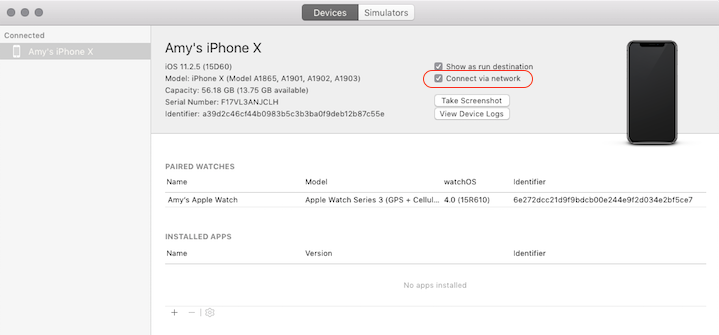
讓 Apple TV 與 Xcode 配對
確定 Mac 和 Apple TV 已連線至相同網路。
開啟 Xcode,然後移至 視窗 > 裝置和模擬器。
在 Apple TV 上,移至 設定 遠端裝置遠端應用程式和裝置>。 >
在 Xcode 的 [找到的項目] 區域中選取 Apple TV,然後輸入 Apple TV 上顯示的驗證碼。
按一下 [連接] 按鈕。 成功配對時,Apple TV 旁邊會出現網路連線圖示。
部署到裝置
裝置已無線連線並準備好用於部署時,就會出現在裝置目標清單中,彷彿裝置是透過 USB 所連線的。
若要在實體裝置上進行測試,則必須佈建裝置。 請務必先執行這個動作,再嘗試部署至裝置。
若要部署至 iOS 或 tvOS 裝置,請使用下列步驟:
確定部署機器與目標裝置都位於相同的無線網路。
從目標裝置清單選取您的裝置,然後執行應用程式。
如果裝置已鎖定,系統會提示您將裝置解除鎖定。 裝置解除鎖定後,應用程式就會部署至裝置。
完成無線部署後,系統會自動啟用無線偵錯,讓您可以使用先前設定的中斷點,繼續如往常一般地進行工作流程偵錯。
疑難排解
一律要確定 iOS 裝置或 Apple TV 已連線至和 Mac 相同的網路。
如果 Visual Studio 中未顯示裝置,請檢查 Xcode 的 [裝置和模擬器] 視窗。
如果 Xcode 未顯示裝置為已連線狀態,請試著再次配對裝置。
如果 Xcode 顯示裝置為已連線狀態,請試著重新啟動 Visual Studio 和您的裝置。
如果您還未這樣做,則必須佈建您的裝置。
如果上述步驟無法修正您有關於這項功能的問題,請在開發人員社群中提出問題。